青果网络致力于营造健康向上、和谐有序的网络环境,严禁用户利用本平台资源进行网络违法违规行为,对于出现违法违规行为的用户,青果网络坚决对其进行处罚以作警示,8月份处罚情况如下:
| 产品业务 | 业务标识 | 违规内容 | 处理方式 |
| 服务器 | c4goRYMQ | 涉赌 | 服务暂停 |
| 云电脑 | l96uiag11 | 发垃圾邮件 | 服务暂停 |
| 云电脑 | l96uiag12 | 发垃圾邮件 | 服务暂停 |
| 云电脑 | m9wh9cam | 扫描域名 | 服务暂停 |
| 云电脑 | m41jz86s1 | 扫描域名 | 服务暂停 |
| 云电脑 | yj6y5i2c1 | 扫描域名 | 服务暂停 |
| 云电脑 | at5fbbu9 | 涉及扫描爆破邮箱 | 服务暂停 |
| 云电脑 | wegg114 | 扫描爆破 | 服务暂停 |
| 云主机 | wzovbkgg | 涉赌 | 服务暂停 |
| 云主机 | hgja5qb1 | 涉赌 | 服务暂停 |
| 云主机 | r4fmd7jb | 涉赌 | 服务暂停 |
| 云电脑 | wg3j07163 | 违规搭建网站 | 服务暂停,账户(hongh*****)封停 |
| 云电脑 | nxvltywp3 | 违规搭建网站 | |
| 云电脑 | ben9rpvv | 违规搭建网站 | |
| 云电脑 | j7vrka2e | 违规搭建网站 | |
| 云电脑 | iaitg58u1 | 违规搭建网站 | |
| 云电脑 | iaitg58u2 | 违规搭建网站 | |
| 云电脑 | nxvltywp1 | 违规搭建网站 | |
| 云电脑 | nxvltywp2 | 违规搭建网站 | |
| 云电脑 | nxvltywp3 | 违规搭建网站 | |
| 云电脑 | nxvltywp4 | 违规搭建网站 | |
| 云电脑 | nxvltywp5 | 违规搭建网站 | |
| 云电脑 | wg3j07161 | 违规搭建网站 | |
| 云电脑 | wg3j07162 | 违规搭建网站 | |
| 云电脑 | wg3j07163 | 违规搭建网站 | |
| 云电脑 | wg3j07164 | 违规搭建网站 | |
| 云电脑 | wg3j07165 | 违规搭建网站 | |
| 云电脑 | wg3j07166 | 违规搭建网站 | |
| 云电脑 | wg3j07167 | 违规搭建网站 | |
| 云电脑 | wg3j07168 | 违规搭建网站 | |
| 云电脑 | wg3j07169 | 违规搭建网站 | |
| 云电脑 | wg3j071610 | 违规搭建网站 | |
| 云电脑 | wg3j071611 | 违规搭建网站 | |
| 云电脑 | wg3j071612 | 违规搭建网站 | |
| 云电脑 | wg3j071613 | 违规搭建网站 | |
| 云电脑 | wg3j071614 | 违规搭建网站 | |
| 云电脑 | wg3j071615 | 违规搭建网站 | |
| 云电脑 | wg3j071616 | 违规搭建网站 | |
| 云电脑 | wg3j071617 | 违规搭建网站 | |
| 云电脑 | wg3j071618 | 违规搭建网站 | |
| 云电脑 | wg3j071619 | 违规搭建网站 |
往期记录:
2021年7月:https://www.qg.net/doc/1421.html
2021年6月:https://www.qg.net/doc/429.html
2021年5月:https://www.qg.net/doc/388.html
2021年4月:https://www.qg.net/doc/354.html
2021年2-3月:https://www.qg.net/doc/337.html
2021年1月:https://www.qg.net/doc/293.html
2020年12月:https://www.qg.net/doc/283.html
2020年11月:https://www.qg.net/doc/247.html
2020年10月:https://www.qg.net/doc/247.html
2020年9月:https://www.qg.net/doc/239.html
1.使用快捷键`win+R`打开运行窗口,然后输入命令`services.msc`然后回车。 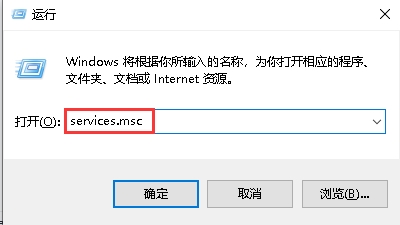 2.在服务列表里面找到`USER Manager`然后双击打开。 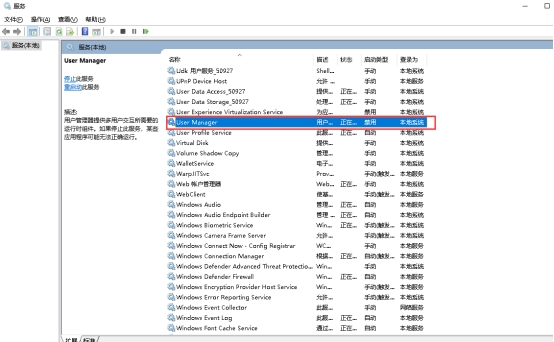 3.将启动类型“禁用” 修改为“自动”再点击“确定”即可。 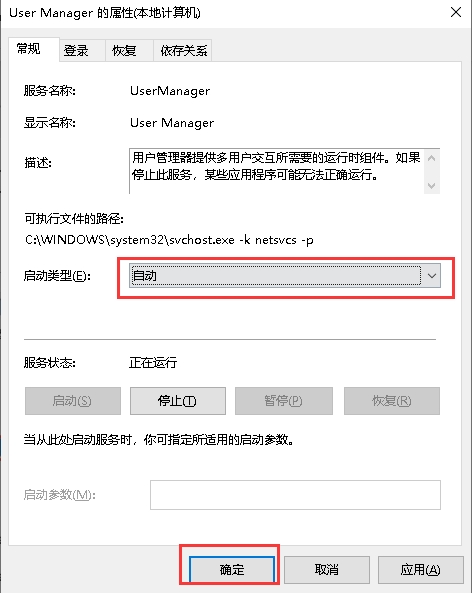
语法:
ipcalc(参数)
参数:
IP地址或掩码
实例:
1.更新软件列表
sudo apt update
2.安装ipcalc

3.测试
ipcalc 192.168.2.1
当Windows 7系统提示内存不足时,除了可以升级内存外,也可以调整驱动器的分页文件大小从而增加运行内存。如何设置呢?
1.右键点击计算机,选择属性

2.选择“高级系统设置”

3.在“高级”一栏中找到“性能”,点击其中的设置

4.在性能选项界面“高级”一栏中找到“虚拟内存”,点击更改

5.勾选“自动管理所有驱动器的分页大小”后点击确定即可

1.在开机到下图界面时按F2进入BIOS。

2.在bios菜单中选择 Server Management,找到Resume on AC Power Loss
把参数改成 Power On

3.参数改好之后,F10保存退出。

语法:
hdparm(选项)(参数)
选项:
-a<快取分区>:设定读取文件时,预先存入块区的分区数,若不加上<快取分区>选项,则显示目前的设定;
-A<0或1>:启动或关闭读取文件时的快取功能;
-c<I/O模式>:设定IDE32位I/O模式;
-C:检测IDE硬盘的电源管理模式;
-d<0或1>:设定磁盘的DMA模式;
-f:将内存缓冲区的数据写入硬盘,并清楚缓冲区;
-g:显示硬盘的磁轨,磁头,磁区等参数;
-h:显示帮助;
-i:显示硬盘的硬件规格信息,这些信息是在开机时由硬盘本身所提供;
-I:直接读取硬盘所提供的硬件规格信息;
-k<0或1>:重设硬盘时,保留-dmu参数的设定;
-K<0或1>:重设硬盘时,保留-APSWXZ参数的设定;
-m<磁区数>:设定硬盘多重分区存取的分区数;
-n<0或1>:忽略硬盘写入时所发生的错误;
-p<PIO模式>:设定硬盘的PIO模式;
-P<磁区数>:设定硬盘内部快取的分区数;
-q:在执行后续的参数时,不在屏幕上显示任何信息;
-r<0或1>:设定硬盘的读写模式;
-S<时间>:设定硬盘进入省电模式前的等待时间;
-t;评估硬盘的读取效率;
-T:平谷硬盘快取的读取效率;
-u<0或1>:在硬盘存取时,允许其他中断要求同时执行;
-v:显示硬盘的相关设定;
-w<0或1>:设定硬盘的写入快取;
-X<传输模式>:设定硬盘的传输模式;
-y:使IDE硬盘进入省电模式;
-Y:使IDE硬盘进入睡眠模式;
-Z:关闭某些Seagate硬盘的自动省电功能。
参数:
指定id驱动对应的设备文件名。
实例:
1.显示硬盘的相关设置
hdparm /dev/sda
2.显示硬盘的柱面、磁头、扇区数:
hdparm -g /dev/sda
3.测试硬盘的读取速度
hdparm -T /dev/sda
在使用Windows 7系统过程当中由于系统兼容性或者其他问题会导致电脑出现一些系统错误,这些问题包括蓝屏、驱动安装错误等等。在这种情况下,可以通过查看系统错误日志来查询出现错误的原因。
1.右键点击“计算机”,选择“管理”

2.按计算机管理(本地)→系统工具→事件查看器→Windows日志→系统,进入如图所示界面

3.右键点击一个错误事件,选择“事件属性”

4.可以查看到系统错误原因。

1.打开sshd_config文件
vi /etc/ssh/sshd_config
2.将#PubkeyAuthentication yes改为PubkeyAuthentication no后保存退出

语法:
declare(选项)(参数)
选项:
/-:"-"可用来指定变量的属性," "则是取消变量所设的属性;
-f:仅显示函数;
r:将变量设置为只读;
x:指定的变量会成为环境变量,可供shell以外的程序来使用;
i:[设置值]可以是数值,字符串或运算式。
参数:
声明shell变量,格式为“变量名=值”。
实例:
declare 变量

Superbench是一个在Linux系统上主要进行磁盘性能测试和网络测速的脚本工具;
此文档以云主机配置4H4G,安装系统Centos7.6为测试平台进行测试。
1.#下载脚本直接运行
wget -qO- --no-check-certificate https://raw.githubusercontent.com/oooldking/script/master/superbench.sh | bash
![]()
2.运行结果:相关标注如图所示
